
検索対象にする商品の条件を指定することで、検索対象に含めたくない商品を省いたり、逆に通常に検索した場合には表示されない商品を表示することができます。
ここでは商品条件指定で、DISからの「おすすめ商品」や、「特価品」を検索する方法の事例について案内します。
また「セール品」ページについても案内します。
商品条件指定について

1・「ハードウェアを探す」(もしくは「ソフトウェア・サービスを探す」)より「商品情報検索」を選択します。
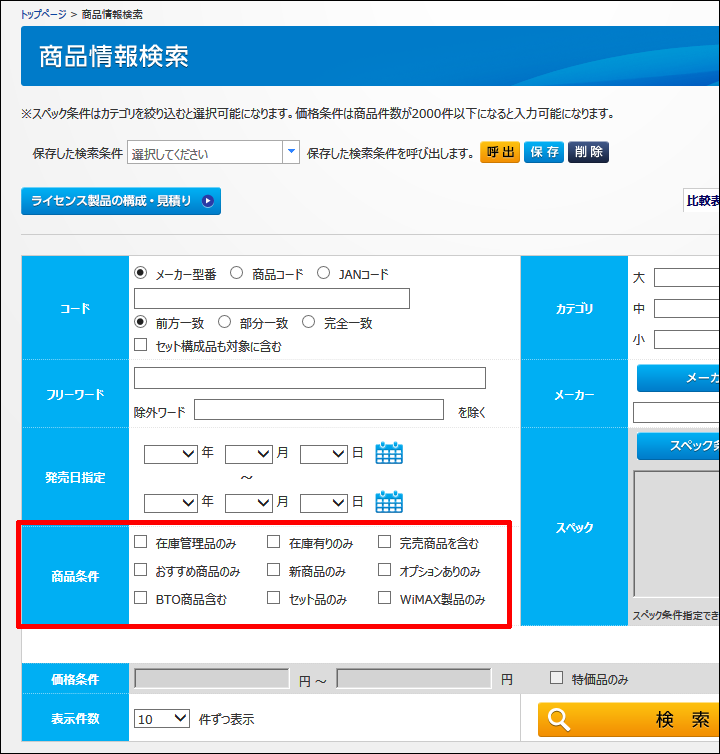
2・商品条件のチェックボックスより、検索する商品の条件を指定します。
指定した条件に応じて、右下に表示されるヒットする件数も変わります。
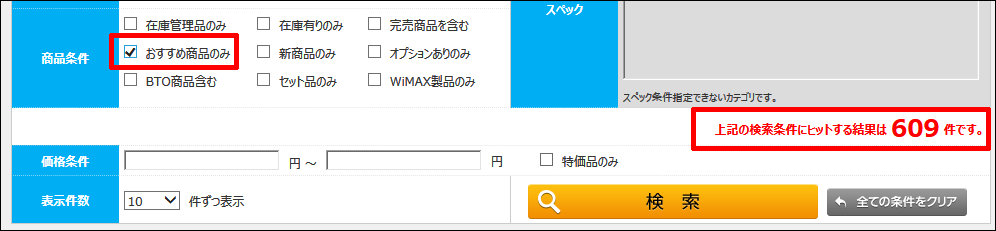
3・おすすめ商品を検索する場合は、「おすすめ商品のみ」にチェックをつけてから検索します。
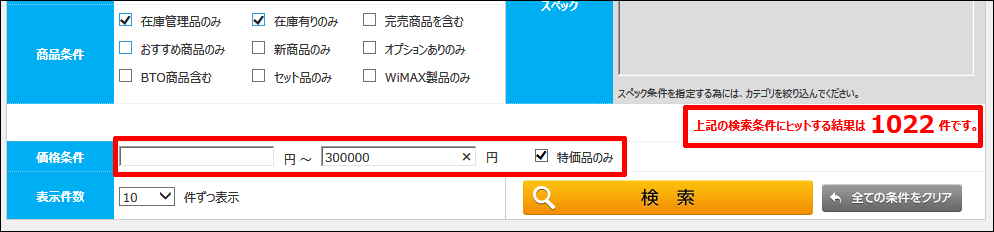
4・特価品を検索する場合は、カテゴリなどの他の条件を指定してから、価格条件の「特価品のみ」にチェックをつけてから検索します。
-
検索条件にヒットする商品が2000件以下にならないと、価格条件と特価品のみのチェックは指定ができません。
-
検索条件にヒットする商品が2000件以下にならないと、価格条件と特価品のみのチェックは指定ができません。

5・指定した条件の商品が検索できます。
「おすすめ商品」には情報欄にオススメのアイコンが、「特価品」には商品名の上に限定価格や特価品であることが表示されます。

<ワンポイントアドバイス>
おすすめ商品に表示されるアイコンとセール品の検索について
おすすめ商品は、人気のある商品や特価品などを、弊社の担当バイヤーにて選定しています。
全てのおすすめ商品には「オススメ」のアイコンが表示されますが、他にも下図のようなアイコンがあります。




・「探す・購入する」>「セール・キャンペーン」>「セール品」の表示例
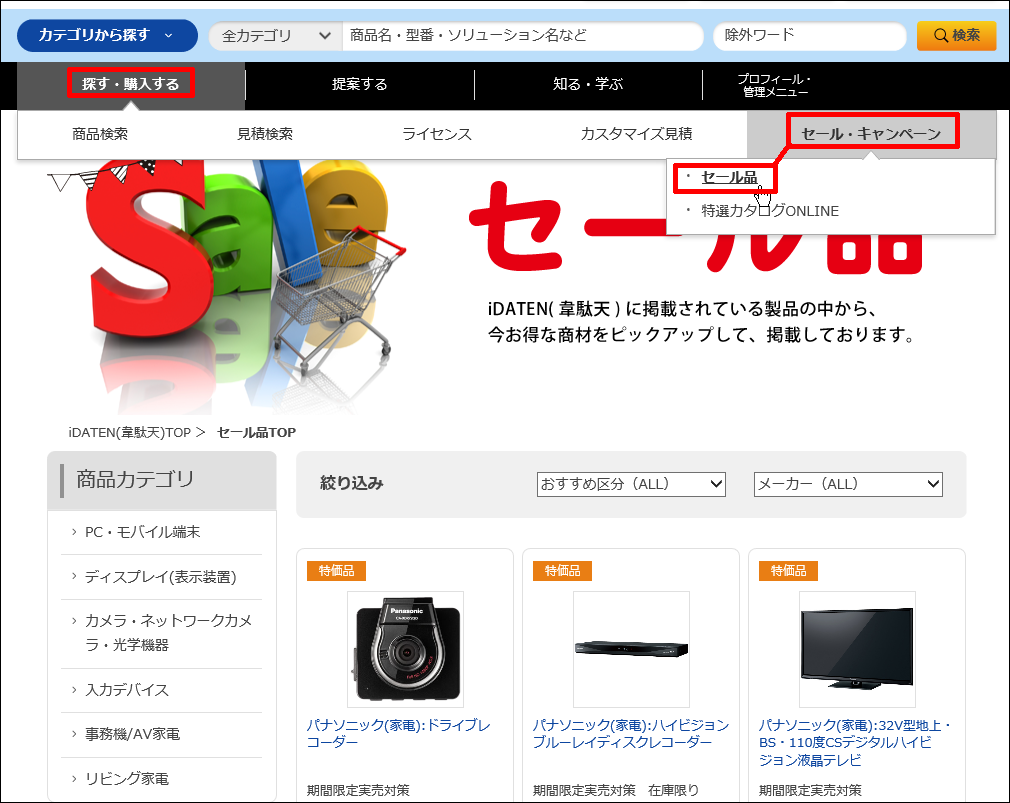
2017/02/09作成
2021/11/01更新
商品検索に関するガイド1(基本機能)
商品検索に関するガイド2(応用機能)
商品検索
- よく検索する条件を保存することはできますか? [商品検索・検索条件保存]
- 過去に検索した履歴を確認することはできますか? [商品検索・検索条件保存]
- 商品検索結果に、最小発注数や発注単位と表示されている商品があります。どのような意味ですか? [商品検索結果・用語]
- 商品検索でカテゴリ中やカテゴリ小のメニューを選択できない。 [商品検索・動作・利用環境]
- セット品とは、どのような商品なのですか? [商品検索・用語・商品情報]
- BTO商品とは、どのような商品なのですか? [商品検索・用語・商品情報]
- 新商品とは、どのような商品なのですか? [商品検索・用語・商品情報]
- おすすめ商品とは、どのような商品なのですか? [商品検索結果・画面表示・用語]
- 在庫管理品とは、どのような商品なのですか? [商品検索・画面表示・用語]
- 商品コードとは、どのような意味で何の登録なのですか? [商品検索・用語]
- 受注停止品を含めずに商品検索をしたい [商品検索]
- 商品検索で選択するカテゴリの一覧を確認することはできますか? [商品検索・データダウンロード]
- フリーワード検索で以前は検索できていた商品が検索できない。 [商品検索]
- フリーワードの部分一致での検索で商品がヒットしない。 [商品検索]
- 検索結果に入力した内容と無関係の商品が検索結果に表示される。 [商品検索・商品検索結果]
- 検索結果にセット構成品を含めずに検索したい。 [商品検索・セット品]
- 商品検索でスペック条件の指定ができない。 [商品検索・スペック検索]
- 商品検索で価格条件の入力ができない。 [商品検索]
- 保存した検索条件が、他のIDでは表示されない。 [商品検索・検索条件保存]
- タブレットでPCと同じ商品検索を利用したい。 [商品検索・スマートフォン・タブレット]
商品検索結果
- 商品の検索結果一覧はダウンロードできるが、同じように商品画像はダウンロードできないのですか?(二次利用の可否) [商品検索結果・データダウンロード]
- 表示された商品のスペック、表示画像に誤りがある。 [商品検索結果]
- 商品検索結果に表示される、営業相談、在庫管理、受注停止などのアイコンの意味を教えてください。 [商品検索結果・用語]
- 商品の検索結果一覧を1画面にもっと多く表示できるようにできないか?1画面に表示される件数が少ない。 [商品検索結果・画面表示]
- 商品のスペック情報を表示・印刷・ダウンロードしたい。 [商品検索結果・画面表示・データダウンロード]
- 商品がどのカテゴリに登録されているのか分からない。カテゴリを調べる方法はありますか? [商品検索結果・データダウンロード]
- 検索した商品よりも新しい後継機種の情報を調べることはできますか? [商品検索結果]
- 商品の検索結果一覧画面で再検索をすると、それまでの検索条件が消えてしまう。絞り込み検索はできないのですか? [商品検索・商品検索結果]
- 在庫が「0」と表示されていたり、在庫が少ない商品について、次回の入荷を確認することはできますか? [商品検索結果・商品情報]
- 在庫が「営業相談」と表示されていました。在庫の有無を教えてください。 [商品検索結果・用語]
- 商品詳細に次回入荷予定が表示される商品と、表示されない商品がある。 [商品検索結果・画面表示・商品情報]
- 仕切価格や在庫が表示されない商品が検索結果に表示されます。 [商品検索結果・画面表示・商品情報]
- 商品の在庫が有れば、翌日には納品されますか? [商品検索結果・納期]
- iDATEN(韋駄天)に掲載されていないメーカー、検索できない商品の注文や取り扱いは可能ですか? [商品検索結果]
- 商品検索結果の備考欄に表示される、「送料あり」「別途料金あり」の金額について教えてください。 [商品検索結果・送料]
- 2000件以上の商品検索結果をダウンロードすることはできますか? [商品検索結果・データダウンロード]
- セット品と表示されていますが、商品詳細画面では1商品しかありません。なぜセット品なのですか? [商品検索結果・用語]
- 商品検索結果で「御社限定価格」「期間限定価格」と表示される商品があります。 [商品検索・用語]
- 在庫有りのみの条件で検索しているのに、在庫0の商品が検索結果に表示される。 [商品検索・商品検索結果]
- 商品検索結果の最初の表示順はどのような並びなのですか? [商品検索結果・画面表示]
- 商品検索結果で仕切価格による表示順変更ができない。 [商品検索結果・画面表示]
- 商品検索結果で在庫数による表示順変更ができない。 [商品検索結果・画面表示]
- 在庫「0」の商品も表示されるが、注文することができるのか? [商品検索結果・注文]
- 受注停止の商品について、いつ受注停止になったのかを確認したい。 [商品検索結果]
- 商品詳細に以前は表示されていた次回入荷予定が表示されなくなりました。 [商品検索結果・商品情報・画面表示]
- 商品検索結果の表示画面からスペック条件の絞り込み検索ができない。スペック条件選択のボタンが反応しない。 [商品検索結果・スペック検索]
- 検索結果から検索条件を変更したい。 [商品検索結果・商品検索]
- 納品形態の「有形」「無形」とは何ですか? [商品検索結果・用語]
- 商品検索結果をダウンロードすることができますか? [商品検索結果・データダウンロード]

